این مطلب را با دوستان خود به اشتراک بگذارید
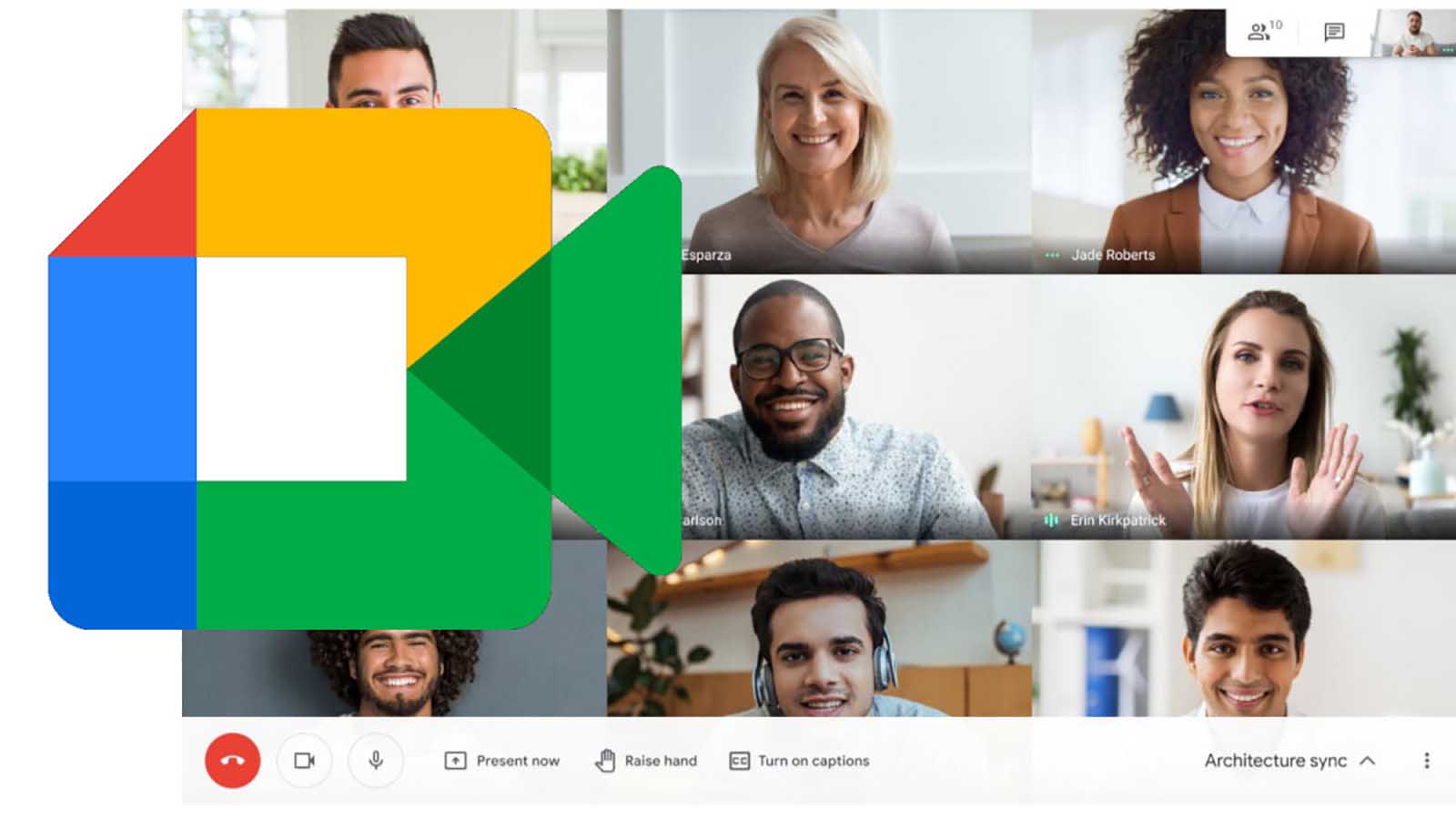
فهرست مطالب
گوگل میت یک سرویس ویدیویی کنفرانس در work space گوگل است و افرادی که حساب گوگل دارند به راحتی میتوانند از این سرویس به صورت رایگان استفاده کنند. فرقی نمیکند کجای دنیا هستید و فرسنگ ها با همکار یا دوست تان فاصله دارید، این برنامه تمام محدودیت های بیزینسی، و گفتگوهای دوستانه را از بین میبرد. به وسیله برنامه گوگل میت میتوانید جلسات و گفتگوها را به صورت صوتی یا تصویری برگزار کنید. این برنامه در وب، تبلت و تلفنهای اندرویدی و ios قابل اجرا است. اگر نمیدانید چگونه از این سرویس استفاده کنید آموزش استفاده از گوگل میت را تا انتها مطالعه کنید.
شما میتوانید لپ تاپ مورد نظر خود را در فروشگاه تکنولایف با تخفیف خریداری کنید: قیمت لپ تاپ

آموزش استفاده از گوگل میت
از گذشته تا به امروز کیفیت و خدمات سرویس های گوگل به کاربران آن ثابت شده است بنابراین امنیت و کیفیت دو ویژگی شاخص در سرویسهای گوگل به شمار میرود که آن را به محبوبترین برنامهها تبدیل کرده است. کیفیت تصاویر جلسات را با وضوح و شفافیت میتوانید مشاهده کنید. همچنین این قابلیت را به کاربر میدهد که صفحه خود، شامل اسلایدها و فایلهای ارایه را با دیگران به اشتراک بگذارد و همزمان اعضای جلسه به فایلهای ضروری دسترسی پیدا کنند. نکته دیگر اینکه میتوانید مهمانان را از لیست تماسهای تلفنیتان دعوت کنید. نکته دیگر در ارتباط با امنیت است. گوگل میت نگرانی کاربران را بابت امنیت برنامه درک کرده بنابراین به راحتی میتوانید ورود و خروج افراد را کنترل کنید و تنها افرادی که برگزارکننده تایید کند میتوانند به جلسه وارد شوند. در طرح رایگان، جلسات در گوگل میت یک ساعته است اما از سپتامبر2020 به 24 ساعت تغییر پیدا کرده است. ویژگی مهم دیگر اینکه کیفیت گفتار در جلسات است. گوگل تلاش میکند که نویزی در پس زمینه گفتار در جلسات وجود نداشته باشد و درنهایت این ادعا را دارد که با رمزگذاری کردن کنفرانس های ویدیویی، امنیت جلسات را افزایش میدهد.

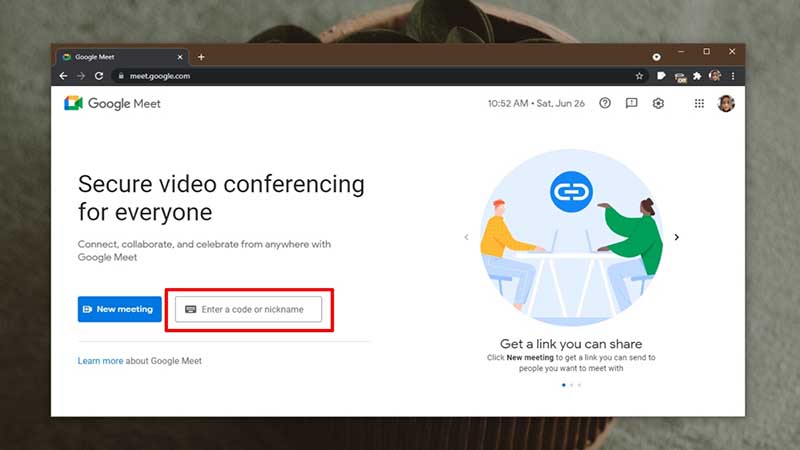
دو روش برای ورود به جلسات گوگل میت وجود دارد که در ادامه به آن ها اشاره خواهیم کرد.
یکی از راه های ورود به جلسه این است که از میزبان جلسه درخواست کنید تا لینک دعوت را برای شما رسال کند. انتهای این لینک کد جلسه است و با کلیک کردن روی آن به جلسه وارد میشوید. لازم به ذکر است قبل از کلیک روی لینک، حتما باید به حساب جیمیل وارد شوید. اگر میخواهید از طریق گوشی یا تبلت به جلسه بپیوندید، میتوانید برنامه گوگل میت را دانلود و نصب کنید و فقط با ضربه زدن به جلسه اضافه شوید.
در حالت دوم شما باید کد جلسه را در اختیار داشته باشید تا بتوانید به جلسه وارد شوید. اگر میخواهید از طریق دسکتاپ به جلسه بپیوندید به وبسایت Google Meet.com بروید و کد را در قسمت Enter Code وارد کنید سپس بر روی گزینه join کلیک کنید. همچنین میتوانید با نصب اپلیکیشن گوگل میت بر روی گوشی به جلسه وارد شوید به این صورت که روی کد جلسه ضربه بزنید و آن را در باکس مربوطه وارد کنید، سپس روی لینک ضربه بزنید.

از برنامه گوگل میت میتوانید به سه حالت شخصی، تجاری و work space استفاده کنید. اگر کاربر شخصی هستید ابتدا به یکی از حسابهای گوگل مثل Google photos,gmail, به حساب گوگل وارد شوید. اما برای کاربردهای تجاری باید حساب Google workspace داشته باشید. google work space مجموعه برنامههای ابری ارتباطی برای سازمانها است که به راحتی میتوانند نظارت بهتری بر کارمندان دور کار داشته باشند. به طور کلی workspace قابلیتها و ویژگیهای بیشتری در اختیار کاربر قرار میدهد و میتوانید اسناد و اطلاعات را محفوظ نگه دارید و از طرف دیگر بین افراد در یک سازمان مشارکت بیشتر خواهد بود. همچنین سازمانها، مراکز بهداشتی و مدارس میتوانند از workspace ، ویژگیها و ابزارهای حریم خصوصی استفاده کنند.
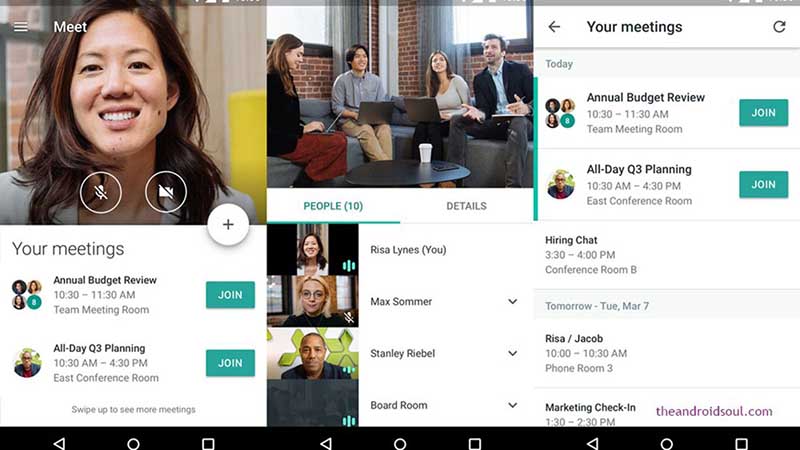
چطور یک جلسه در Google Meet را ضبط کنیم؟
ضبط جلسه گوگل میت
از طریق گوشی تلفن خود به برنامه گوگل میت وارد شوید. قبل از هر چیز مرورگر کروم را نصب کنید سپس برنامه را از اپ استو یا گوگل پلی دانلود و نصب کنید در ادامه به روش استفاده از گوگل میت در گوشی های اندروید و ios میپردازیم. از آموزش نصب گوگل میت به علت سادگی بیش از حد عبور میکنیم.
دانلود Google Meet برای اندروید
خوشبختانه برای دسترسی به گوگل میت در دسکتاپ به هیچ نرم افزاری نیاز ندارید به ساده ترین شکل ممکن میتوانید به گوگل میت بپیوندید. ابتدا به وبسایت Google Meet وارد شوید و حساب کاربری گوگل را فعال کرده سپس شروع جلسه را کلیک کنید اکنون میتوانید به مرورگر مجوز دسترسی به میکروفون و وب کم را بدهید، سپس روی join now ضربه بزنید، حال پنجره ای باز میشود و میتوانید افراد مد نظر را به جلسه دعوت کنید.
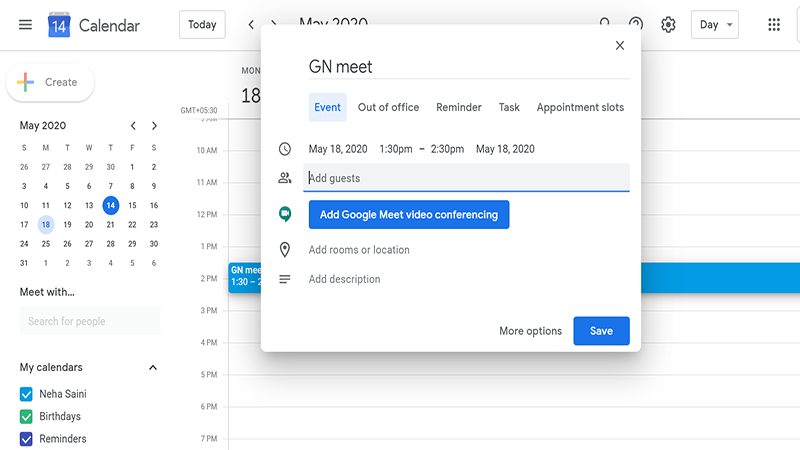
نرم افزار مدیریت جلسات آنلاین و آموزش های لازم:
برگزاری جلسه آنلاین
گوگل میت یک سرویس جلسات تصویری در Workspace است که با سایر سرویسهای جیمیل به صورت یکپارچه عمل میکند. از گوگل میت میتوانید در زمینه هایی شامل تحصیل، مراقبت های بهداشتی و در سازمان های غیر انتفاعی استفاده کنید.
مدارس میتوانند به صورت کاملا رایگان از سرویسهای google space استفاده کنند. این برنامه مجموعه ابزارهای مورد نیاز را در اختیار دانش آموزان و معلمان قرار میدهد بدین ترتیب اموزش و یادگیری از راه دور به سادگی آموزش حضوری اجرا میشود. این سرویس با قابلیت ارایه و به اشتراک گذاری فایل ها به مربیان و دانش آموزان کمک میکند تا بیشترین بهره وری را از مطالب داشته باشند. Classroom این قابلیت را به مربیان میدهد تا با زمان بندی و ارسال فایلهای درسی حجم کارها را ساده تر کنند. همچنین میتوانید کاربر جدید اضافه کرده و امنیت دستگاه را تنظیم و مدیریت کنید تا داده ها محفوظ باقی بماند. نکته بسیار جالب و مهم این است که ٍEducation workspace این قابلیت را به کاربر میدهد که به زیرنویس، بریل خوان، بزرگنمایی صفحه دسترسی پیدا کند.
Workspace یک ابزار مناسب برای ارتباط تیم های پزشکی و درمانی است همچنین دسترسی سریع و امن به اطلاعات بیمار در گوگل درایو به راحتی انجام میشود و فایل ها را با پزشکان به اشتراک بگذارند. مهم ترین نکته این است که بیماران میتوانند از راه دور با پزشک خود صحبت کنند و پزشک راه های درمانی را به بیمار پیشنهاد میدهد. ویژگی مهم دیگر این برنامه این است که پزشکان میتوانند پرستاران و دستیاران را از راه دور آموزش دهند. با ابزار google forms به راحتی میتوانید فرم های الکترونیکی بسازید و اطلاعات آن را به روزرسانی کنید.
شاید نیاز داشته باشید:
آموزش گوگل کلندر


بررسی گوشی سامسونگ اس ۲۴ اولترا به همراه تست گیمینگ و کیفیت دوربین ها
فاطمه نظری
عالیه
حامد
سلام من در زمان اسکرین شیر با ایفونم نمیتانم اسکرین خود را شیر بسازم
فاطمه
سلام چرا در حین تماس تصویری نمیشه کلیپ به اشتراک گذاشت در قسمت اشتراک گذاری
آیا غی از تماس تصویری راهی برای تشکیل کلاس هست؟
علی خوانساری
سلام
ممنون از آموزش ارایه شده
من برای تماس میخواهم از گوگل میت استفاده کنم
علاوه بر ارایه لینک را به طرف مقابل میدهم آیا امکان دارد مثل تلفن برای آن طرف زنگی زده شود و متوجه شود که من منتظرم تا لینک را فعال کند.
این موضوع را روی موبایل دوستم دیدم که انجام میشد و به محض دادن لینک برای ایشان طرف مقابل زنگی هم میخوره و متوجه میشد و راحت ارتباط برقرار میشد. ممنون
مهسا
سلام وقت بخیر من نمیتونم با لینک به گروه جوین شم حتی اکانت دیگری هم ساختم نشد مشکل چی میتونه باشه (آیفون ۷)دارم
پیغام میده سافاری نمیتونه صفحه روباز کنه چون انتقال به سرور امن برقرار نمیشه
احسان نیک پی
ش موافق
سلام و ادب ، جامع و مخفی بود . تشکر.
احسان نیک پی
مهدیه
سلام من برگزار کننده کلاس هستم ولی بیشتر از ۵ نفر و نمیتونم ببینم ممنون میشم راهنماییم کنید مدل دستگاهم تبلت سامسونگ a7
احسان نیک پی